Viktige punkter å huske
- Å konfigurere en skriver på en Chromebook er en enkel prosess. Du trenger bare å navigere til innstillingsmenyen, finne Utskrift under Avanserte alternativer og legge til din valgte skriver i profilen din.
- Ved trådløs tilkobling er det viktig å sikre at både Chromebooken og skriveren er koblet til det samme Wi-Fi-nettverket. For USB-skrivere, kreves det kun en direkte kabeltilkobling til Chromebooken.
- For å starte en utskrift, åpne Dokumenter-appen, skriv inn ønsket innhold og bruk Ctrl + P for å åpne utskriftsinnstillingene. Trykk deretter på utskriftsknappen. Chromebook støtter et bredt spekter av skrivermerker.
Chromebooks skiller seg fra tradisjonelle bærbare datamaskiner, med sitt nettbaserte operativsystem, Chrome OS. Dette gjør dem til moderne og fleksible enheter.
For nye brukere kan det imidlertid virke utfordrende å utføre selv grunnleggende oppgaver som å koble til en skriver, på grunn av det unike grensesnittet Chromebook tilbyr. La oss derfor se på hvordan du enkelt kan legge til eller koble en skriver til din Chromebook.
Du finner skriverinnstillingene i innstillingsmenyen i Chrome OS. Trykk på søkeknappen på tastaturet og skriv «innstillinger» i søkefeltet. Velg Innstillinger fra resultatene.
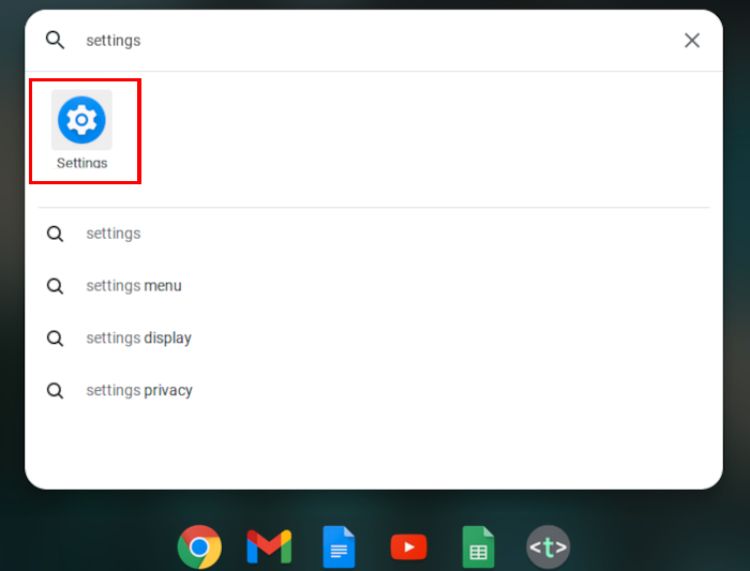
Klikk på Avansert i menyen til venstre.
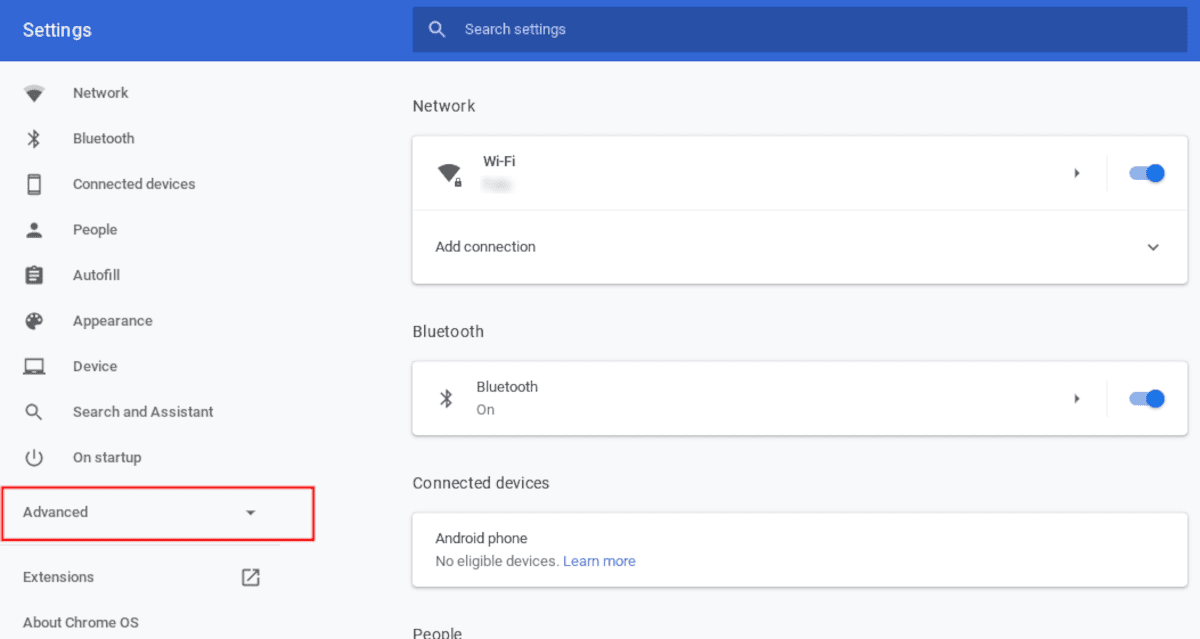
Velg Utskrift fra rullegardinmenyen for Avanserte alternativer.

Steg 2: Inkluder skriveren i profilen din
Utskriftsprofilen er stedet der de konfigurerte skriverinnstillingene lagres og administreres, noe som forenkler utskriftsprosessen på Chromebook.
I Utskrift-menyen velger du alternativet Skrivere.
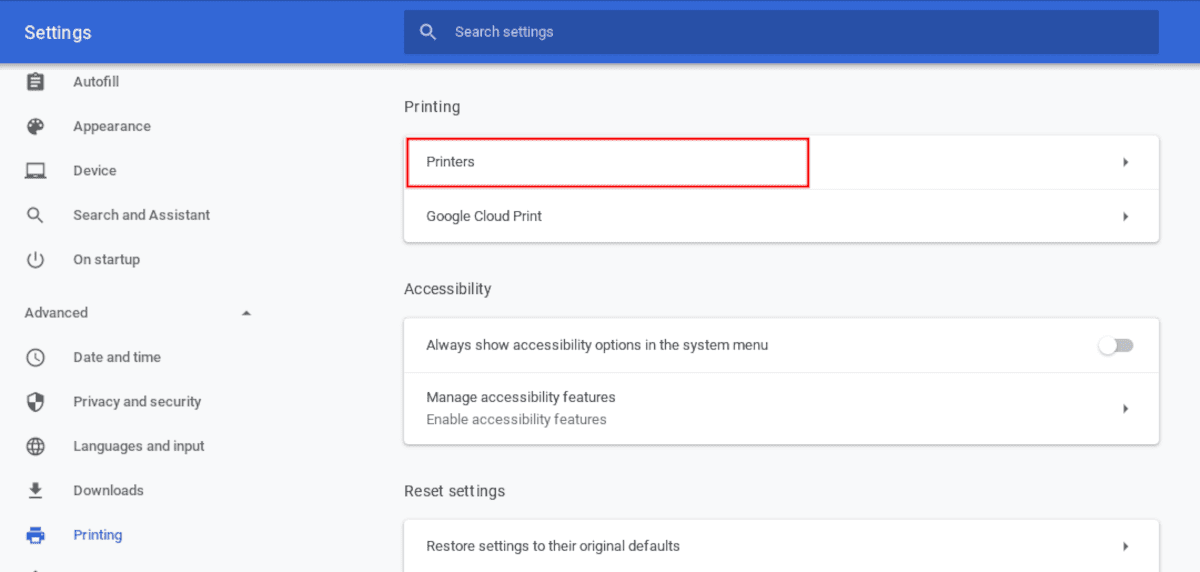
Klikk deretter på Legg til skriver-knappen.
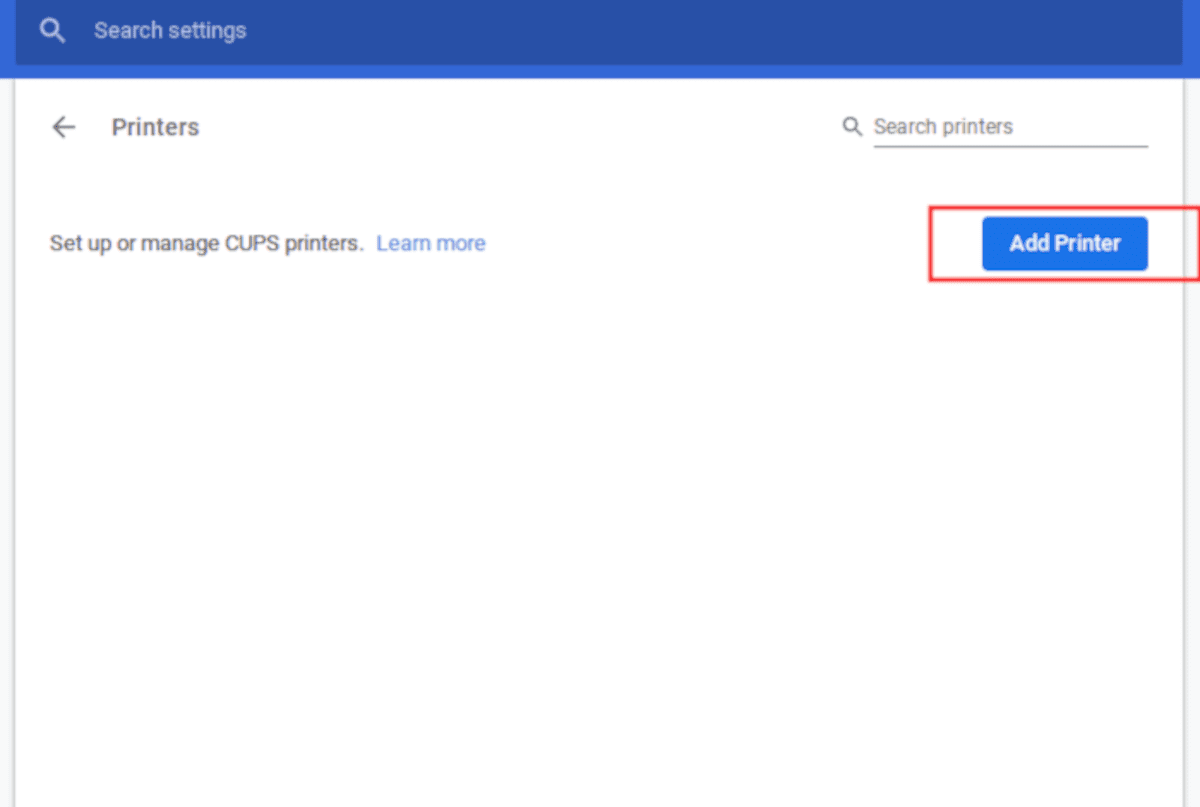
Chromebooken vil vise en liste over tilgjengelige skrivere. Velg din foretrukne skriver og trykk på Legg til for å lagre den i skriverprofilen.
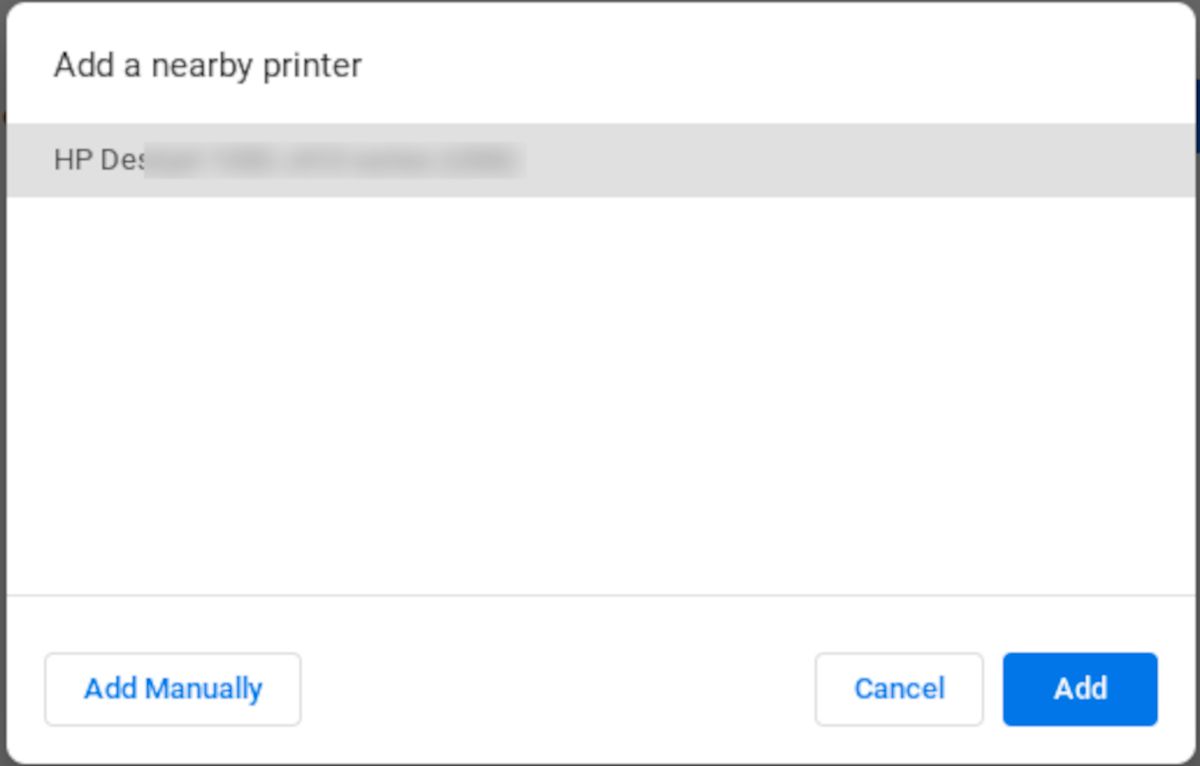
For en Wi-Fi-tilkobling, sørg for at du er på samme trådløse nettverk som skriveren. For en USB-skriver, koble Chromebooken direkte til skriveren med kabel.
Steg 3: Start utskriften med din Chromebook
Når Chromebooken er tilkoblet skriveren, er du klar til å begynne å skrive ut.
Trykk på søkeknappen og skriv Dokumenter for å åpne tekstbehandlingsappen. Start appen og velg en tom mal.
Skriv inn ønsket tekst, for eksempel «Testutskrift».
Bruk hurtigtasten Ctrl + P for å åpne skriverinnstillingene. Din konfigurerte skriver vil være valgt som standard.
Klikk på Skriv ut for å sende dokumentet til skriveren.
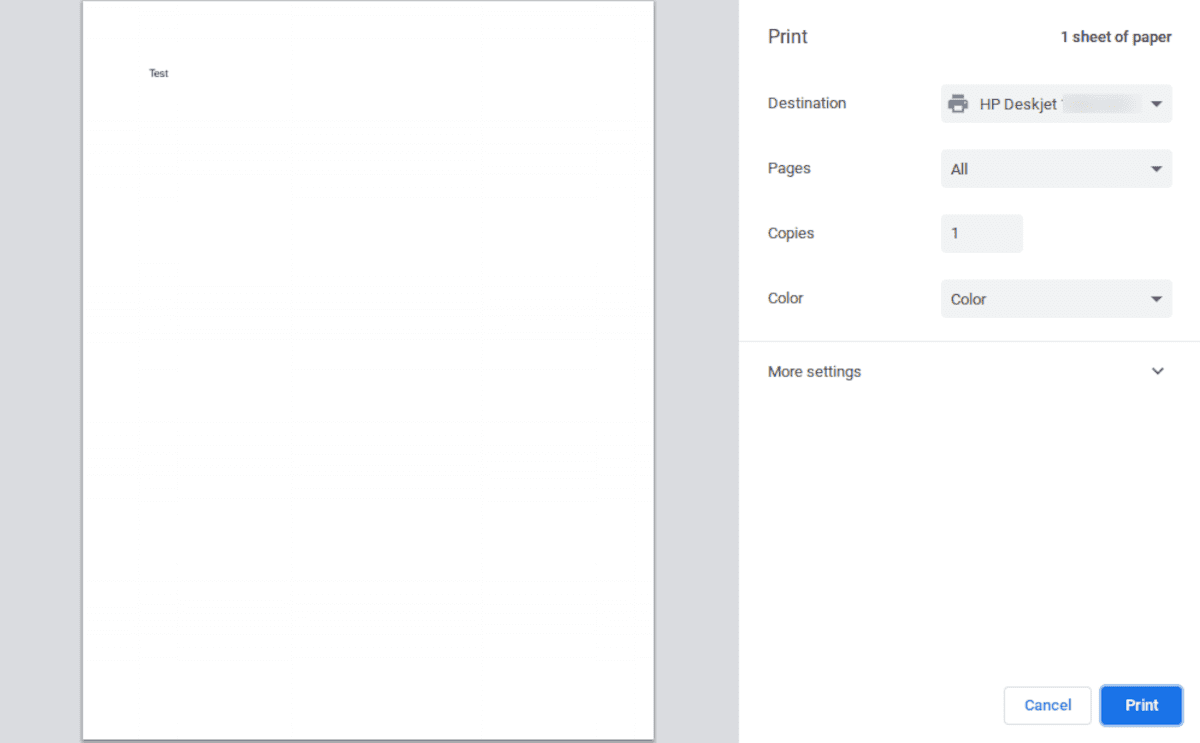
Det er enkelt å koble en skriver til en Chromebook
Chromebook støtter de fleste store skrivermerker som Canon, HP, Epson og Brother. Uavhengig av merke, vil det å koble til en skriver og skrive ut dokumenter være relativt enkelt.
Hvis du har en eldre PC liggende, kan du installere ChromeOS Flex, som er lett og intuitivt. Det kreves ingen Chromebook for å kjøre ChromeOS Flex.